注意:Python、PyTorch、torchversion、torchaudio、cuda版本一一对应才能正常使用。
1.检查Python版本
建议先安装Anaconda,然后新建一个虚拟环境,在虚拟环境下进行。我的Python版本是3.9, 如果一样那么就可以照做。如果不一样, 后面的一些步骤请按需安装。Anaconda网站:https://www.anaconda.com/
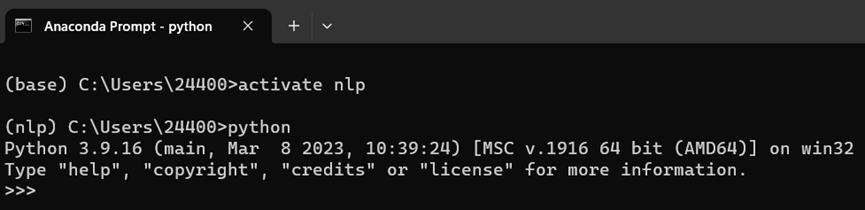
2.安装CUDA
要查看你的cuda版本, 请终端输入nvidia-smi查看cuda版本,需要注意的是,我们安装的CUDA只能小于等于电脑的cuda版本。本次以CUDA11.6进行教学,需要的小伙伴关注下面公众号回复CUDA进行获取。
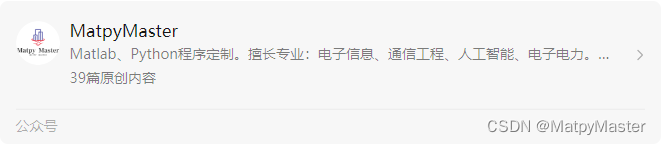
Step1:双击下载的cuda_11.6文件,出现下面界面,直接点击OK
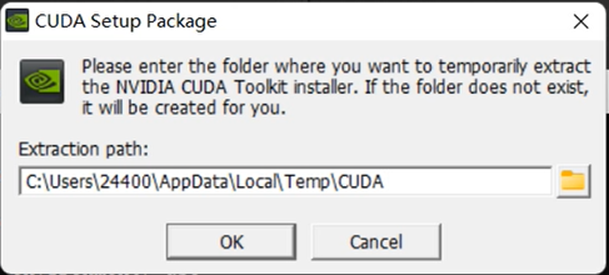
Step2:在D盘新建一个文件夹CUDA,里面建立两个子文件夹Samples和v11.6
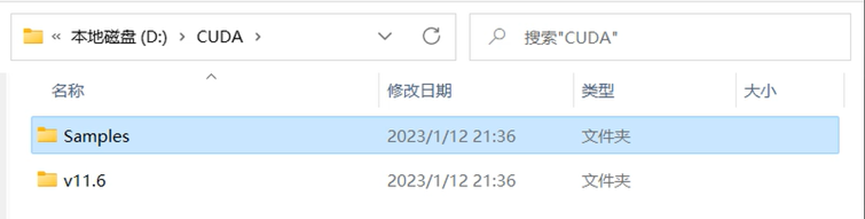
Step3:系统检查完毕后,点击自定义安装,保险起见全部安装
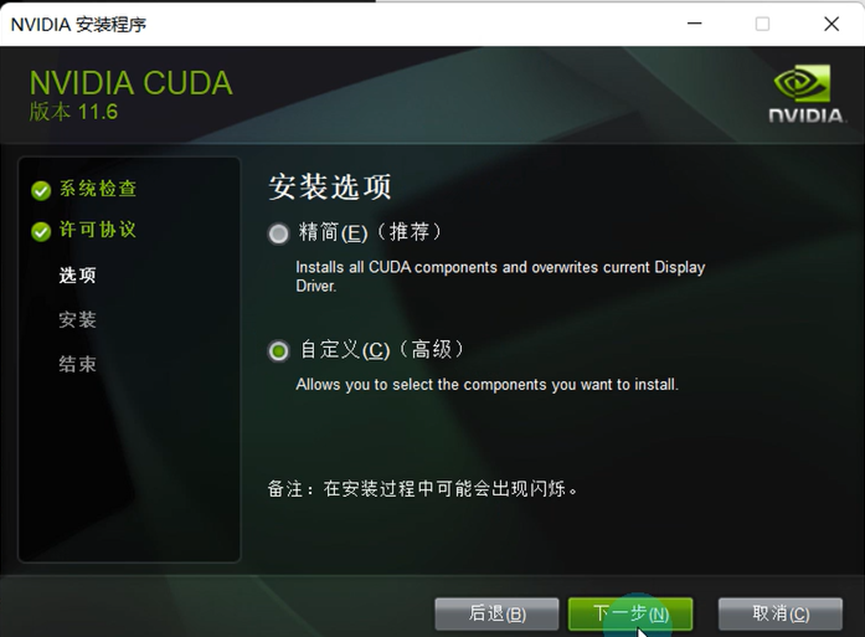
Step4:然后点击下一步,安装路径设置如下,就是我们之前新建的目录
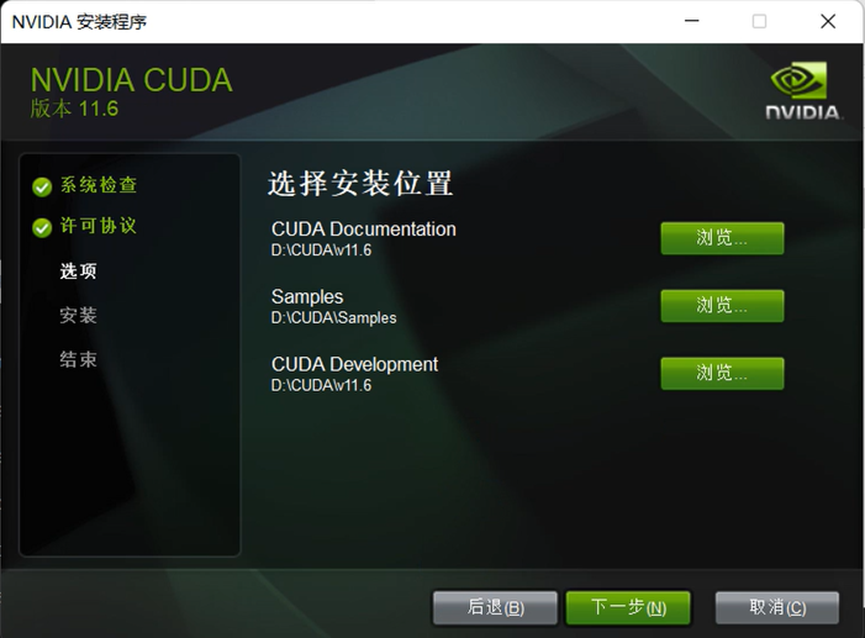
Step5:等待安装完成后,设置环境变量如下
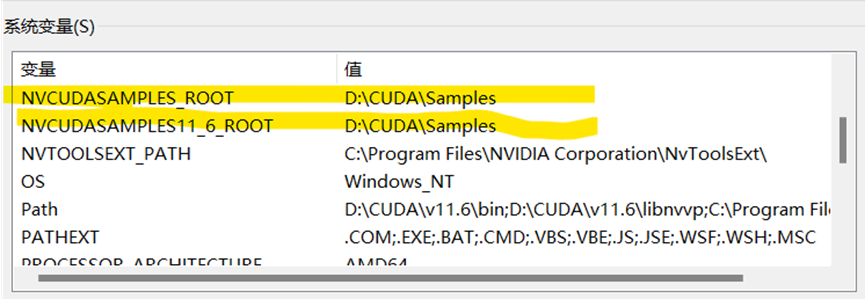
3.安装PyTorch
Step1:安装对应版本PyTorch、torchversion、torchaudio,小编已经为大家下载好,直接本地安装即可,需要的小伙伴关注下面公众号回复CUDA即可获取。
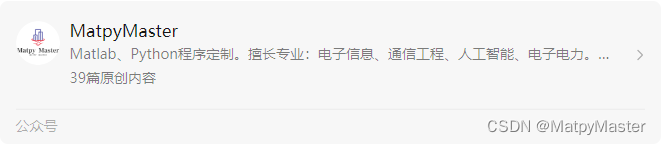

Step2:进行安装,打开虚拟环境CMD窗口,使用cd命令切换到三个torch文件所在目录,然后依次执行下面代码:
pip install torch-1.13.1+cu116-cp39-cp39-win_amd64.whl
pip install torchaudio-0.13.1+cu116-cp39-cp39-win_amd64.whl
pip install torchvision-0.14.1+cu116-cp39-cp39-win_amd64.whl4.检查安装是否成功,GPU是否可用

注意:安装模块的时候安装的是pytorch ,但是在代码中都是使用torch
最后:
如果你想要进一步了解更多的相关知识,可以关注下面公众号联系~会不定期发布相关设计内容包括但不限于如下内容:信号处理、通信仿真、算法设计、matlab appdesigner,gui设计、simulink仿真......希望能帮到你!























 771
771

 被折叠的 条评论
为什么被折叠?
被折叠的 条评论
为什么被折叠?










